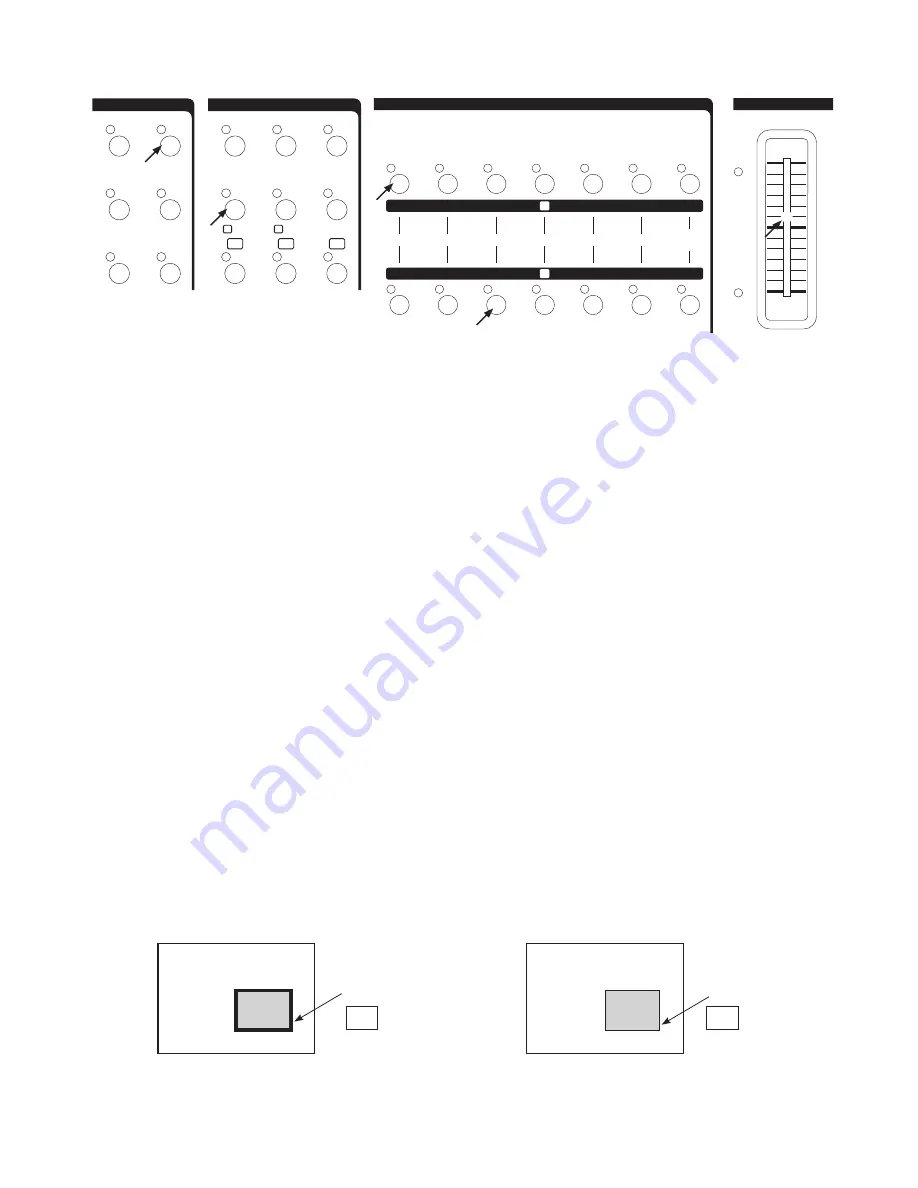
D.
Picture-In-Picture
AUDIO FOLLOW
AUTO / WIPE
START
ON
-15
L
AUDIO
LEVEL R
DB
DB
-10 -5
-3
+3 +4
+2
0
+1
-1
-15 -10 -5
-3
+3 +4
+2
0
+1
-1
INPUT A
MAX
MIN
INPUT B
MAX
MIN
AUX
MAX
MIN
MIC
MAX
MIN
VIDEO
MAX
MIN
VIDEO/AUDIO MIXER
VIDEO SOURCE SELECT
BACK
COLOR
SD INPUT 2
SD INPUT 1
HD INPUT 2
HD INPUT 1
HDMI 2
HDMI 1
DIGITAL EFFECTS
ADJUST
FUNCTIONS
MODE CONTROL
KEY
MIX
1/4
1/3
1/2
PIP
COLOR
WIPE
EDGE
MULTI
REVERSE
ONE-WAY
B-KEY 1/2
L-KEY 1/2
1/2
1/3
1/4
A SOURCE
B SOURCE
STILL
TIME
POSITION
MIN
MAX
CMX-12
VIDEO EFFECTS MIXER
DEMO
ADJUST
SCAN
NEGATIVE
PAINT
MOSAIC
B
A
A
B
ON
5
⑥
⑨
⑦
⑩
⑧
⑪
AUDIO FOLLOW
AUTO / WIPE
START
ON
-15
L
AUDIO
LEVEL R
DB
DB
-10 -5
-3
+3 +4
+2
0
+1
-1
-15 -10 -5
-3
+3 +4
+2
0
+1
-1
INPUT A
MAX
MIN
INPUT B
MAX
MIN
AUX
MAX
MIN
MIC
MAX
MIN
VIDEO
MAX
MIN
VIDEO/AUDIO MIXER
VIDEO SOURCE SELECT
BACK
COLOR
SD INPUT 2
SD INPUT 1
HD INPUT 2
HD INPUT 1
HDMI 2
HDMI 1
DIGITAL EFFECTS
ADJUST
FUNCTIONS
MODE CONTROL
KEY
MIX
1/4
1/3
1/2
PIP
COLOR
WIPE
EDGE
MULTI
REVERSE
ONE-WAY
B-KEY 1/2
L-KEY 1/2
1/2
1/3
1/4
A SOURCE
B SOURCE
STILL
TIME
POSITION
MIN
MAX
CMX-12
VIDEO EFFECTS MIXER
DEMO
ADJUST
SCAN
NEGATIVE
PAINT
MOSAIC
B
A
A
B
ON
4
⑬
AUDIO FOLLOW
AUTO / WIPE
START
ON
-15
L
AUDIO
LEVEL R
DB
DB
-10 -5
-3
+3 +4
+2
0
+1
-1
-15 -10 -5
-3
+3 +4
+2
0
+1
-1
INPUT A
MAX
MIN
INPUT B
MAX
MIN
AUX
MAX
MIN
MIC
MAX
MIN
VIDEO
MAX
MIN
VIDEO/AUDIO MIXER
VIDEO SOURCE SELECT
BACK
COLOR
SD INPUT 2
SD INPUT 1
HD INPUT 2
HD INPUT 1
HDMI 2
HDMI 1
DIGITAL EFFECTS
ADJUST
FUNCTIONS
MODE CONTROL
KEY
MIX
1/4
1/3
1/2
PIP
COLOR
WIPE
EDGE
MULTI
REVERSE
ONE-WAY
B-KEY 1/2
L-KEY 1/2
1/2
1/3
1/4
A SOURCE
B SOURCE
STILL
TIME
POSITION
MIN
MAX
CMX-12
VIDEO EFFECTS MIXER
DEMO
ADJUST
SCAN
NEGATIVE
PAINT
MOSAIC
B
A
A
B
ON
2
1
3
4•
Press the operation panel to initial mode:
1. Slide the video slide fully to the B-bus position.
2. Press one of the A-bus selection button.
3. Press one of the B-bus selection button.
4. Press the PIP button
f
.
5. PIP mode changes by selecting
⑥
~
⑪
buttons.
⑥
. Shows sub-picture in 1/2 size without edge.
⑦
. Shows sub-picture in 1/3 size without edge.
⑧
. Shows sub-picture in 1/4 size without edge.
⑨
. Shows sub-picture in 1/2 size with edge.
⑩
. Shows sub-picture in 1/3 size with edge.
⑪
. Shows sub-picture in 1/4 size with edge.
6. Other PIP features:
1. 3 PIP sizes selectable for sub-picture PIP channel.
2. The color of the edge can be changed by pressing back color select
button
⑰
.
3. When you slide the video slide
••
to the A-bus position PIP picture
dissolves into back ground scene.
4. Sub-picture PIP channel may be placed into different positions by
oystick
w
.
A bus
Edge
B bus
1/2
A bus
Unedge
B bus
1/2
16









































